首先通过设置菜单清除浏览数据,选择所有时间范围并勾选历史记录、Cookies等项后点击清除;其次可用Ctrl+Shift+Delete快捷键快速打开清除界面完成操作;若需删除特定网站记录,可通过历史记录页面搜索并逐条移除;最后为彻底删除云端同步数据,需登录Google账户的“我的活动”页面,进入管理活动后按时间或产品筛选并批量删除全部记录。
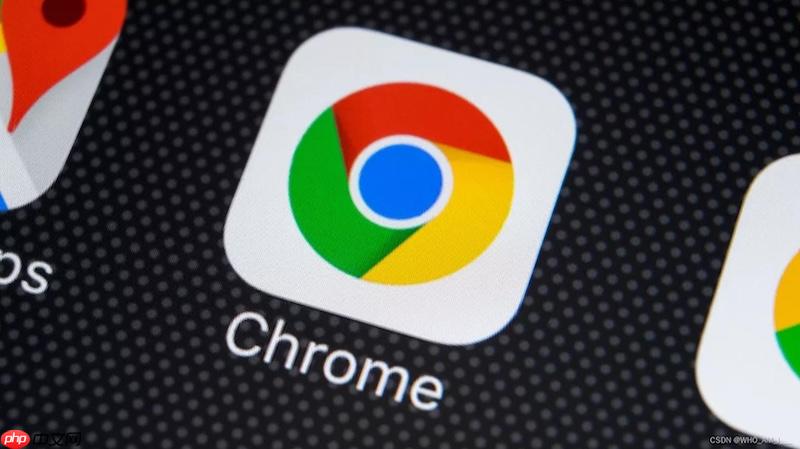
如果您在使用谷歌浏览器时希望保护个人隐私或释放存储空间,可能需要彻底删除您的浏览记录。以下是几种有效的方法来清除相关数据。
本文运行环境:Dell XPS 13,Windows 11
此方法适用于全面清理指定时间段内的各类浏览痕迹,包括历史记录、缓存文件和Cookies等。通过浏览器内置的隐私工具可以一次性选择并删除多种类型的数据。
1、点击谷歌浏览器右上角的三个垂直排列的圆点图标,打开主菜单。
2、在下拉菜单中选择“设置”选项,进入浏览器配置页面。
3、在左侧导航栏中点击“隐私设置和安全性”,展开相关功能选项。
4、点击“清除浏览数据”按钮,系统将弹出一个配置窗口。
5、在顶部选择时间范围,如需彻底删除则应选择所有时间。
6、勾选要清除的内容类型,建议至少选中“浏览历史”、“下载历史”以及“Cookies及其他网站数据”。
7、确认选项无误后,点击“清除数据”按钮完成操作。
该方式能够跳过多层菜单直接调用清除数据界面,适合熟悉键盘操作的用户提高效率,避免繁琐的点击流程。
1、在谷歌浏览器任意页面按下快捷键组合:Ctrl+Shift+Delete(Windows/Linux)或 Cmd+Shift+Delete(Mac)。
2、浏览器会立即弹出“清除浏览数据”对话框。
3、将时间范围设置为所有时间以确保彻底删除。
4、检查需要清除的数据类别,推荐同时清除缓存文件与网站权限设置。
5、点击“清除数据”按钮执行清除命令。
当您只想移除对某个特定网站的访问痕迹时,可通过历史记录页面进行精准删除,保留其他浏览数据不受影响。
1、按下 Ctrl+H 快捷键或通过菜单进入“历史记录”页面。
2、在搜索栏输入目标网站域名以快速定位相关条目。
3、将鼠标悬停在欲删除的记录上,右侧会出现三个水平圆点的菜单按钮。
4、点击该按钮,在下拉选项中选择“从历史记录中移除”。
5、重复上述步骤直至所有相关访问记录被删除。
若您的谷歌账户启用了跨设备同步功能,则本地删除操作不会自动清除存储在Google服务器上的历史记录。必须单独管理云端数据才能实现彻底删除。
1、访问 Google 账户的“我的活动”页面(myactivity.google.com)。
2、登录与浏览器关联的Google账号。
3、点击左侧菜单中的“活动控制”,找到“网络与应用活动”选项。
4、点击右侧的三个点图标,选择“管理活动”。
5、使用筛选工具按日期或产品(如Chrome)查找浏览记录。
6、勾选要删除的具体条目,或点击“删除”按钮进入批量清除模式。
7、选择时间范围为全部时间,然后确认删除操作。

谷歌浏览器Google Chrome是一款可让您更快速、轻松且安全地使用网络的浏览器。Google Chrome的设计超级简洁,使用起来得心应手。这里提供了谷歌浏览器纯净安装包,有需要的小伙伴快来保存下载体验吧!

Copyright 2014-2025 https://www.php.cn/ All Rights Reserved | php.cn | 湘ICP备2023035733号